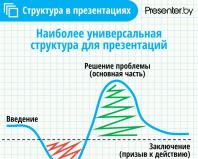Скачать программу установки гаджетов для windows xp. Установка гаджетов на рабочий стол Windows XP. Как их запустить
Для более новых версий Windows стали доступны маленькие программки, способные выводить какую-либо информацию непосредственно на рабочий стол компьютера. Такая программка называется «гаджет», иногда встречается слово «виджет». Зародились они в Windows Vista, но так полюбились пользователям, что в итоге перекочевали и в XP. С их помощью можно заметно облегчить использование ПК. Например, разместить удобные часы или выводить свежие новости в любом месте рабочего стола.
Однако в официальной сборке системы без дополнительных программ пользоваться гаджетами невозможно. Поэтому были придуманы специальные приложения, которые позволяют устанавливать их с более новых систем.
Как их запустить
Чтобы гаджеты могли работать на Windows XP, потребуется скачать специальные программы. Они необходимы, чтобы установить в систему так называемый сайдбар. Существуют различные приложения, но из них к рассмотрению стоит взять только два.
WinSidebar
Приложение Windows Sidebar представляет собой портированную из Windows 7 панель гаджетов. Чтобы пользоваться этой программой – её необходимо скачать и установить, следуя указаниям инсталлятора. После запуска, возможно, потребуется установка дополнительного программного обеспечения в виде Net.Framework 2.0 или выше.
Приложение может не создать ярлык на Рабочем столе, поэтому нужно найти, куда оно установилось (как правило, обнаружить папку с ним можно в Program Files) и запустить файл sidebar.exe. И после этого сбоку на Рабочем столе сразу появится панель, на которой будут расположены имеющиеся в программе гаджеты. Их можно выносить из боковой панели и располагать как угодно.
Базовая программа обладает собственным набором виджетов, портированных из Windows 7. Чтобы установить новые гаджеты, придётся проделать несколько манипуляций:
- Скачать любой понравившийся виджет для Windows 7 (почти все они совместимы с WinSidebar). Как правило, скачивается архив, в котором будет несколько файлов – вспомогательные и сам гаджет (имеет расширение *.gadget).
- Файл с расширением *.gadget необходимо заархивировать в *.zip. Для этого нужно кликнуть правой кнопкой мыши по файлу, в выпадающем меню «Отправить» выбрать пункт «Сжатая ZIP-папка».

- Получившуюся папку «НазваниеГаджета» нужно переименовать в «НазваниеГаджета.Gadget».
- После этого необходимо зайти в расположение Windows Sidebar, отыскать там папку Gadgets и скопировать получившийся ZIP-файл туда.
- После этого виджет доступен для использования в WinSidebar.
К сожалению, у этого приложения есть и свои минусы. Гаджеты, установленные в Windows XP при его помощи, невозможно отмасштабировать. Они будут иметь строго фиксированный размер. Ещё один недостаток – не все новые виджеты можно установить таким образом. Они просто не будут работать.
xWidget
Более современная альтернатива Windows Sidebar, избавленная от его недостатков. Активно разрабатывается и по сей день, способна поддерживать все версии Windows начиная с XP.
Он скачивается и инсталлируется аналогично своему предшественнику. Единственное – следует быть осторожным и не пропустить предложение установить стороннее программное обеспечение. Нужно от этого отказаться – пользы оно никакой не несёт, но работу компьютера способно притормозить.
Как только программа установится – на Рабочий стол будет выведено три случайных гаджета из имеющихся в ней по умолчанию. Сразу же заметны различия с Windows Sidebar:
- Наличие настроек. Можно изменять точное позиционирование на экране по координатам, прозрачность и кликабельность гаджетов.
- Масштабирование. Строго градуированное, но оно есть. Всего доступно десять вариаций – от 10 до 100% от оригинального размера.
- Редактор виджетов. Приятный бонус, который позволит настроить гаджеты под себя или даже создать совершенно новые.
Скачивать гаджеты для использования с этой программой нужно с сайта xwidget.com. Устанавливаются они следующим образом:
- Скачанный архив распаковать. Из него нужно извлечь и запустить файл самого гаджета.
- Затем в трее (место, где расположены значки приложений на Панели задач, рядом с часами) нужно найти иконку xWidget и кликнуть по ней правой кнопкой мыши.
- Нажать на «Управление виджетами», затем на вкладку «Все».
Найти скачанный гаджет и дважды по нему кликнуть. После этого виджет установлен в Windows XP и им можно смело пользоваться.
(Visited 9 325 times, 1 visits today)
Расширение файла GADGET включает в себя один основных типов файлов и его можно открыть с помощью Microsoft Windows (разработчик - Microsoft Corporation). В общей сложности с этим форматом связано всего один программное (-ых) обеспечение (-я). Чаще всего они имеют тип формата Windows Gadget . Чаще всего файлы GADGET классифицируют, как Executable Files .
Расширение файла GADGET поддерживается Windows. Данные типы файлов можно найти в основном на настольных компьютерах и некоторых мобильных устройствах. Рейтинг популярности данных файлов составляет «Низкий», что означает, что они не очень распространены.
Интересно узнать больше о расширении файла GADGET? Для того, чтобы узнать о программе, открывающей файлы GADGET, а также ознакомиться с другими советами по устранению неполадок, рекомендуется обратиться к подробной информации о файле, представленной ниже.
Популярность типов файлов
Ранг Файла
Активность
Этот тип файлов по-прежнему сохранил актуальность и активно используется разработчиками и прикладными программными средствами. Хотя оригинальное программное обеспечение этого типа файлов может отодвигаться на второй план более новой версией (например. Excel 97 против Office 365), этот тип файлов по-прежнему активно поддерживается текущей версией программного обеспечения. Этот процесс взаимодействия со старой операционной системой или устаревшей версией программного обеспечения также известен как «обратная совместимость ».
Статус файла
Страница Последнее обновление
Типы файлов GADGET
Ассоциация основного файла GADGET
GADGET
Файл GADGET работает в Windows Vista или Windows, 7 боковой панели. Он хранит множество веб-файлов в формате Zip архива, и он используется для небольших программ, таких как новостные ленты, маленькие игры, и средство поиска.
Попробуйте универсальное средство для просмотра файлов
В дополнение к продуктам, перечисленным выше, мы предлагаем вам попробовать универсальное средство для просмотра файлов типа FileViewPro. Данное средство может открывать более 200 различных типов файлов, предоставляя функции редактирования для большинства из них.
Лицензия | | Условия |
Устранение неполадок при открытии файлов GADGET
Общие проблемы с открытием файлов GADGET
Microsoft Windows не установлен
Дважды щелкнув по файлу GADGET вы можете увидеть системное диалоговое окно, в котором сообщается «Не удается открыть этот тип файла» . В этом случае обычно это связано с тем, что на вашем компьютере не установлено Microsoft Windows для %%os%% . Так как ваша операционная система не знает, что делать с этим файлом, вы не сможете открыть его дважды щелкнув на него.
Совет: Если вам извстна другая программа, которая может открыть файл GADGET, вы можете попробовать открыть данный файл, выбрав это приложение из списка возможных программ.
Установлена неправильная версия Microsoft Windows
В некоторых случаях у вас может быть более новая (или более старая) версия файла Windows Gadget, не поддерживаемая установленной версией приложения . При отсутствии правильной версии ПО Microsoft Windows (или любой из других программ, перечисленных выше), может потребоваться загрузить другую версию ПО или одного из других прикладных программных средств, перечисленных выше. Такая проблема чаще всего возникает при работе в более старой версии прикладного программного средства с файлом, созданным в более новой версии , который старая версия не может распознать.
Совет: Иногда вы можете получить общее представление о версии файла GADGET, щелкнув правой кнопкой мыши на файл, а затем выбрав «Свойства» (Windows) или «Получить информацию» (Mac OSX).
Резюме: В любом случае, большинство проблем, возникающих во время открытия файлов GADGET, связаны с отсутствием на вашем компьютере установленного правильного прикладного программного средства.
Установить необязательные продукты - FileViewPro (Solvusoft) | Лицензия | Политика защиты личных сведений | Условия |
Другие причины проблем с открытием файлов GADGET
Даже если на вашем компьютере уже установлено Microsoft Windows или другое программное обеспечение, связанное с GADGET, вы все равно можете столкнуться с проблемами во время открытия файлов Windows Gadget. Если проблемы открытия файлов GADGET до сих пор не устранены, возможно, причина кроется в других проблемах, не позволяющих открыть эти файлы . Такие проблемы включают (представлены в порядке от наиболее до наименее распространенных):
- Неверные ссылки на файлы GADGET в реестре Windows («телефонная книга» операционной системы Windows)
- Случайное удаление описания файла GADGET в реестре Windows
- Неполная или неправильная установка прикладного программного средства, связанного с форматом GADGET
- Повреждение файла GADGET (проблемы с самим файлом Windows Gadget)
- Заражение GADGET вредоносным ПО
- Повреждены или устарели драйверы устройств оборудования, связанного с файлом GADGET
- Отсутствие на компьютере достаточных системных ресурсов для открытия формата Windows Gadget
Викторина: Какой из представленных файлов - файл векторного изображения?

Верно!
Близко, но не совсем...
Уникальная вещь о векторных файлах, таких как AI и EPS является то, что графическими деталями (например, размеры и формы объектов) и текст остаются редактируемыми. Это позволяет сохранять и повторно открывать их в Illustrator и редактировать текст или другие элементы в графике.

Лучшие бренды мобильных устройств
| Samsung | (28.86%) | |
| Apple | (21.83%) | |
| Huawei | (9.25%) | |
| Xiaomi | (6.74%) | |
| LG | (3.11%) |
Событие дня
Стремление Amazon, чтобы создать собственную электронную книгу файл, который позволил для комбинаций популярных электронных книг форматов, таких как EPUB и MOBI, Kindle специфичной метаинформации, а также защиты DRM привел к выпуску в формате AZW3 файла, в 2010 году вместе с Kindle 8.
Как исправить проблемы с открытием файлов GADGET
При наличии на компьютере установленной антивирусной программы можносканировать все файлы на компьютере, а также каждый файл в отдельности . Можно выполнить сканирование любого файла, щелкнув правой кнопкой мыши на файл и выбрав соответствующую опцию для выполнения проверки файла на наличие вирусов.
Например, на данном рисунке выделен файл my-file.gadget , далее необходимо щелкнуть правой кнопкой мыши по этому файлу, и в меню файла выбрать опцию «сканировать с помощью AVG» . При выборе данного параметра откроется AVG Antivirus, который выполнит проверку данного файла на наличие вирусов.
Иногда ошибка может возникнуть в результате неверной установки программного обеспечения , что может быть связано с проблемой, возникшей в процессе установки. Это может помешать вашей операционной системе связать ваш файл GADGET с правильным прикладным программным средством , оказывая влияние на так называемые «ассоциации расширений файлов» .
Иногда простая переустановка Microsoft Windows может решить вашу проблему, правильно связав GADGET с Microsoft Windows. В других случаях проблемы с файловыми ассоциациями могут возникнуть в результате плохого программирования программного обеспечения разработчиком, и вам может потребоваться связаться с разработчиком для получения дополнительной помощи.
Совет: Попробуйте обновить Microsoft Windows до последней версии, чтобы убедиться, что установлены последние исправления и обновления.

Это может показаться слишком очевидным, но зачастую непосредственно сам файл GADGET может являться причиной проблемы . Если вы получили файл через вложение электронной почты или загрузили его с веб-сайта, и процесс загрузки был прерван (например, отключение питания или по другой причине), файл может повредиться . Если возможно, попробуйте получить новую копию файла GADGET и попытайтесь открыть его снова.
Осторожно: Поврежденный файл может повлечь за собой возникновение сопутствующего ущерба предыдущей или уже существующей вредоносной программы на вашем ПК, поэтому очень важно, чтобы на вашем компьютере постоянно работал обновленный антивирус.

Если ваш файл GADGET связан с аппаратным обеспечением на вашем компьютере , чтобы открыть файл вам может потребоваться обновить драйверы устройств , связанных с этим оборудованием.
Эта проблема обычно связана с типами мультимедийных файлов , которые зависят от успешного открытия аппаратного обеспечения внутри компьютера, например, звуковой карты или видеокарты . Например, если вы пытаетесь открыть аудиофайл, но не можете его открыть, вам может потребоваться обновить драйверы звуковой карты .
Совет: Если при попытке открыть файл GADGET вы получаете сообщение об ошибке, связанной с.SYS file , проблема, вероятно, может быть связана с поврежденными или устаревшими драйверами устройств , которые необходимо обновить. Данный процесс можно облегчить посредством использования программного обеспечения для обновления драйверов, такого как DriverDoc .

Если шаги не решили проблему , и у вас все еще возникают проблемы с открытием файлов GADGET, это может быть связано с отсутствием доступных системных ресурсов . Для некоторых версий файлов GADGET могут потребоваться значительный объем ресурсов (например, память/ОЗУ, вычислительная мощность) для надлежащего открытия на вашем компьютере. Такая проблема встречается достаточно часто, если вы используете достаточно старое компьютерное аппаратное обеспечение и одновременно гораздо более новую операционную систему.
Такая проблема может возникнуть, когда компьютеру трудно справиться с заданием, так как операционная система (и другие службы, работающие в фоновом режиме) могут потреблять слишком много ресурсов для открытия файла GADGET . Попробуйте закрыть все приложения на вашем ПК, прежде чем открывать Windows Gadget. Освободив все доступные ресурсы на вашем компьютере вы обеспечите налучшие условия для попытки открыть файл GADGET.

Если вы выполнили все описанные выше шаги , а ваш файл GADGET по-прежнему не открывается, может потребоваться выполнить обновление оборудования . В большинстве случаев, даже при использовании старых версий оборудования, вычислительная мощность может по-прежнему быть более чем достаточной для большинства пользовательских приложений (если вы не выполняете много ресурсоемкой работы процессора, такой как 3D-рендеринг, финансовое/научное моделирование или интенсивная мультимедийная работа). Таким образом, вполне вероятно, что вашему компьютеру не хватает необходимого объема памяти (чаще называемой «ОЗУ», или оперативной памятью) для выполнения задачи открытия файла.
Попробуйте обновить память , чтобы узнать, поможет ли это открыть файл GADGET. На сегодняшний день обновления памяти являются вполне доступными и очень простыми для установки даже для обычного пользователя компьютера. В качестве бонуса вы, вероятно, увидите хороший прирост производительности при выполнении вашим компьютером других задач.

Установить необязательные продукты - FileViewPro (Solvusoft) | Лицензия | Политика защиты личных сведений | Условия |
Гаджеты в Виндовс 7 являются портативными приложениями, интерфейс которых располагается непосредственно на «Рабочем столе» . Они предоставляют пользователям дополнительные возможности, как правило, информационной направленности. Определенный набор гаджетов уже предустановлен в ОС, но при желании юзеры могут его самостоятельно пополнить новыми приложениями. Давайте выясним, как сделать это в указанной версии операционной системе.
Ранее Майкрософт предоставлял возможность скачивания новых гаджетов со своего официального сайта. Но к настоящему времени компания отказалась от поддержки этих приложений, обосновывая свое решение заботой о безопасности пользователей, так как в самой технологии гаджетов были найдены бреши, облегчающие действия злоумышленникам. В связи с этим скачивание этих приложений на официальном сайте стало недоступно. Тем не менее многие до сих пор на свой страх и риск могут их устанавливать, загрузив со сторонних веб-ресурсов.
Способ 1: Автоматическая установка
В подавляющем большинстве случаев гаджеты поддерживают автоматическую инсталляцию, процедура которой интуитивно понятна и требует минимальных знаний и действий от пользователя.


Способ 2: Ручная установка
Также гаджеты можно добавить в систему при помощи ручной установки, которая осуществляется путем перемещения файлов в нужный каталог. Этот вариант подойдет в том случае, если после скачивания архива с приложением вы в нем обнаруживаете не один файл с расширением gadget, как было в предыдущем случае, а целый набор элементов. Такая ситуация встречается довольно редко, но все-таки возможна. Таким же способом вы можете перемещать приложения из одного компьютера на другой, если у вас под рукой нет инсталляционного файла.



Существуют два способа установки гаджетов на Виндовс 7. Один из них выполняется автоматически при наличии установочного файла с расширением gadget, а второй – путем ручного переноса файлов приложения, если инсталлятор отсутствует.
В данном уроке мы будем делать нашу компьютерную жизнь более разнообразной и удобной, а для этого давайте научимся устанавливать гаджеты Рабочего стола .
Итак, гаджеты Рабочего стола это специальные мини программы, которые сразу же после установки размещаются прямо на Рабочем столе (в виде изображений) и предназначены для быстрого и удобного доступа к полезной для нас информации или инструментам.
Гаджеты бывают самые разнообразные. Например, установив гаджет Погода , мы всегда будем видеть перед глазами прогноз погоды на ближайшие дни, а если установить гаджет для отображения курсов валют, то мы всегда будем знать последний курс выбранных валют мира. Гаджет Будильник издаст в нужное время звуковой сигнал, а поисковый гаджет быстро найдет в Интернете интересующую нас информацию. Есть гаджеты «напоминалки», часы и календари, переводчики, гаджеты для заметок, различные индикаторы состояния компьютера, игры... Короче говоря, мы всегда можем найти и установить в свой компьютер любой гаджет, который отвечает нашему роду деятельности и предпочтениям.
Узнать какие гаджеты уже установлены в нашем компьютере очень просто. Для этого достаточно щелкнуть правой кнопкой мыши в любом месте Рабочего стола и выбрать пункт меню Гаджеты :

После этого сразу появится окно Коллекция гаджетов рабочего стола , в котором будет видно все гаджеты, присутствующие на данный момент в системе:

Щелчок по любому из значков в этом окне автоматически размещает данный гаджет на Рабочем столе нашего компьютера (ещё один способ - просто перетащить нужный гаджет из этого окна прямо на Рабочий стол).
Однако имейте в виду, что гаджет состоит из рисунков и файлов, написанных на языках HTML, JavaScript и CSS (как простая интернет-страница), поэтому для того чтобы он нормально отображался необходимо, чтобы в компьютере был установлен хотя бы один . Обычно проблем с этим не бывает, т.к. в Windows всегда установлен браузер Internet Explorer, но на всякий случай это надо знать.
Также имейте в виду, что для корректной работы некоторых гаджетов обязательно должно быть подключение к Интернету, чтобы была возможность обновления и отображения актуальной информации (погода, курс валют, и др.)
Если по щелчку правой кнопки на Рабочем столе у вас не отображается пункт Гаджеты , то необходимо включить соответствующий компонент Windows.
Для этого жмём Пуск - Панель управления - Программы и компоненты - Включение или отключение компонентов Windows и ставим галочку Платформа гаджетов Windows :

Если на Рабочем столе навести курсор мыши на гаджет, то справа от него появится вот такое меню:
Здесь крестик служит для закрытия гаджета, значок со стрелкой изменяет размер гаджета, значок с ключом служит для входа в меню настроек, а самый нижний значок служит для перемещения гаджета в любое место Рабочего стола (хотя можно таскать и за сам гаджет).
Значков у гаджета может быть и меньше, например, если он не имеет настроек или не может изменять размеры.
Обратите внимание, что крестик просто закрывает гаджет (удаляет его с Рабочего стола), но сам гаджет при этом остается в системе и его можно вернуть на Рабочий стол простым щелчком в окне с коллекцией гаджетов (об этом сказано выше). Ну а если нам потребуется полное удаление из системы, то в том же окне щелкаем нужный гаджет правой кнопкой мыши и выбираем пункт Удалить :

Если мы по ошибке удалим какой-либо из системных гаджетов (всего их 9), то его можно восстановить через Панель управления (вид «Категория») - Оформление и персонализация - Восстановление гаджетов рабочего стола, установленных Windows :

Если же был удален гаджет от сторонних разработчиков (который мы скачивали из Интернета), то для того чтобы его восстановить нам придется устанавливать этот гаджет заново.
В Интернете можно найти и бесплатно скачать самые разнообразные гаджеты без особых проблем. Размер гаджета обычно очень мал, поэтому скачивание совсем не отнимает времени, а процесс установки до предела прост.
Чтобы найти гаджеты в Интернет достаточно в браузере задать поисковый запрос (например, «Гаджеты Windows » ), выбрать понравившийся сайт, после чего найти и скачать нужный гаджет. Обычно скачиваемый файл с гаджетом представляет собой , в котором находится файл с расширением .gadget :

Щелкнув такой файл, мы запустим процесс установки, и уже буквально через пару секунд гаджет появится на Рабочем столе.
Очень вероятно, что мы увидим вот такое окошко с предупреждением:

Данное окно уведомляет нас, что файл не имеет цифровой подписи (его автор неизвестен) и поэтому он может быть потенциально опасным.
Здесь следует понимать, что такие файлы это далеко не всегда вирусы (зачастую это нормальные гаджеты), однако в такой ситуации следует быть более внимательным и на всякий случай проверять скачанные файлы антивирусом. Бывают случаи, когда такие гаджеты не устанавливаются совсем или же работают с перебоями, а иногда даже мешают работать другим гаджетам. В этом случае такой гаджет смело удаляем.
Если же вы уверены, что сайту с которого был скачан гаджет можно доверять, то жмите кнопку Установить , проверяйте его работоспособность и пользуйтесь им в свое удовольствие.
Виджеты на рабочий стол хоть и появились впервые на Windows Vista, доступны для пользователей XP. Правда, они серьезно перегружают систему и потому много их добавлять на десктоп нельзя. Тем не менее, давайте посмотрим, как установить гаджеты на Windows XP, если такая необходимость вдруг возникнет.
В случае с XP, как и при установке гаджетов для Windows 8, добавление приложений на рабочий стол возможно только с помощью специальных программ. Если вас такой вариант не устраивает, есть только один выход – установить Windows 7.
Найдите и скачайте программу Windows Sidebar. Она распространяется бесплатно и весит всего 21 Мб.
Установите её и перезагрузите компьютер, чтобы изменения вступили в силу.  При следующем запуске системы вам нужно активировать программу, если она автоматически не добавится в автозагрузку.
При следующем запуске системы вам нужно активировать программу, если она автоматически не добавится в автозагрузку.

Вы можете перемещать их по десктопу, добавлять новые или удалять ненужные. Добавление производится так же, как установка гаджетов для Windows 7.
Нужно лишь нажать на кнопку в виде маленького плюсика и перетащить (или щелкнуть дважды левой кнопкой) нужное приложение на боковую панель.
Загрузка новых приложений
Если количество встроенных приложений не удовлетворяет ваши запросы, вы можете загрузить дополнительные виджеты из интернета.
Гаджеты могут распространяться как архив или в виде файла с расширением *.exe.
Если вы скачали файл виджета с расширение *.exe, просто запустите его и дождитесь окончания инсталляции. Приложение самостоятельно добавиться на рабочий стол, а убрать его затем из системы можно будет с помощью функции «Удалении программ» в «Панели управления».
Приложение самостоятельно добавиться на рабочий стол, а убрать его затем из системы можно будет с помощью функции «Удалении программ» в «Панели управления».
Немного сложнее добавить гаджет из архива:
Откройте директорию «Sidebar» и перейдите в папку «Gadgets». Здесь хранятся все исполнительные файлы мини-приложений, загруженных в программу.

Создайте папку с именем виджета, которые вы хотите добавить.
Важно! Название папки должно заканчиваться словом «Gadget». Например, «Mouse Monitor.Gadget»
Откройте созданную папку и перенесите в неё скачанный архив. Распакуйте архив, переместив его файлы в созданную папку. После этого удалите сам архив, а распакованные файлы оставьте. Добавить новый виджет можно так же, как и стандартные мини-приложения, нажав на плюсик в боковой панели. Если вы захотите убрать виджет из системы, снова зайдите в директорию «Gadgets» и просто удалите соответствующую папку.
Добавить новый виджет можно так же, как и стандартные мини-приложения, нажав на плюсик в боковой панели. Если вы захотите убрать виджет из системы, снова зайдите в директорию «Gadgets» и просто удалите соответствующую папку.